Python - Ajouter un Bouton dans le Target
-

-
Flux d'Activité
-
59
-
30
-
1
Problème de modification du coffre de l'apprenti
Salut, je débute fortement aussi mais je peux peut être t'aider 5 mois après. Je pense que ça dépend des files que tu utilises, certaines (trouvé sur ce forum incroyable) ont des alias simples a rentré dans ta console free BSD. Sur les sources 40250 il te suffit, une fois connecté en tant que Root, de taper "gamecompile" pour compiler le game et appliquer les changements apportés. Même si je ne sais pas si c'est nécessaire pour une modification du fichier special_item_group.txt, la compilation sert beaucoup quand on touche aux sources. J'espère avoir pu t'aider. -
22
-
17
-
37
-
21
Metin2 en 2020 peut-on en parler?
J'ai bien compris votre point de vue, mais même les serveurs avec la deuxième option que vous avez mentionnée en termes de nombre de joueurs ont connu une forte baisse par rapport aux autres pays. C'est regrettable. -
0
METIN2Project
Yo, de retour après de longue années.. Je refais des files je ne vais pas donner beaucoup de détails ici sur les files sinon je vais jamais en finir, rejoignez le Discord [Hidden Content] pour plus d'informations. J'essaye de reproduire des files à l'Officiel sans trop ajouter des systèmes "cassés" ou "leak" sans trop sortir de l'original. Je suis sur le Projet depuis début de l'année 2023 après 1ans de pause je reprends le développement des files. Sur ce on se retrouve sur mon Discord pour plus d'explication & informations !- 3
-

-

-

-
3
Ressources - UnPack - Metin2 Client - Officiel
merci pour le partage, je cherche des fichiers clients manquant pour complèter mon installation de "System chèque won". Introuvable dans le client Reference Serverfile by TMP4. j'espere trouver mon bonheur avec cela !!
-
-
En ligne récemment
- Aucun utilisateur enregistré regarde cette page.


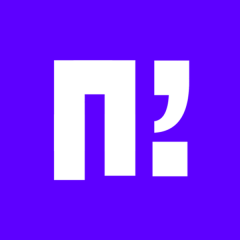






Messages recommandés